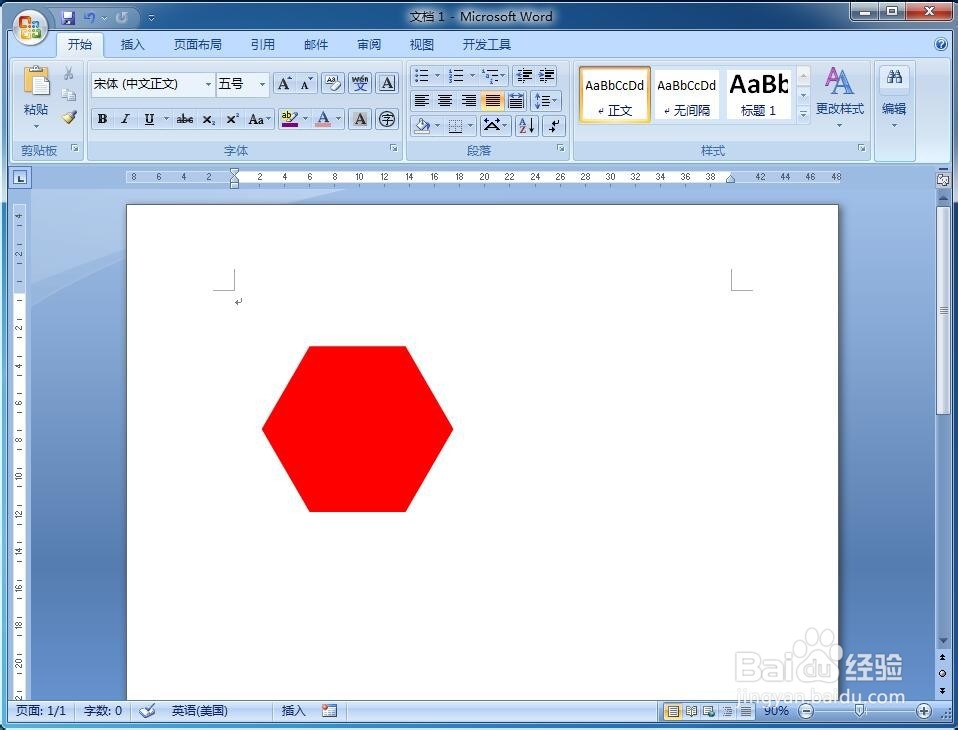1、打开word,进入其主界面中;
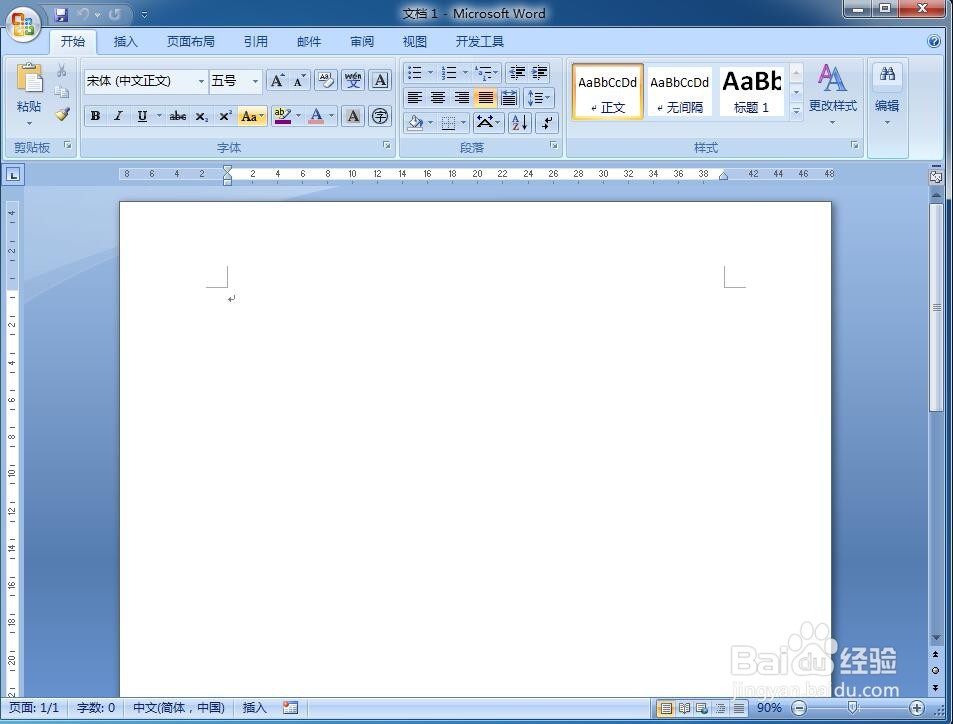
2、点击插入菜单,选择形状工具;
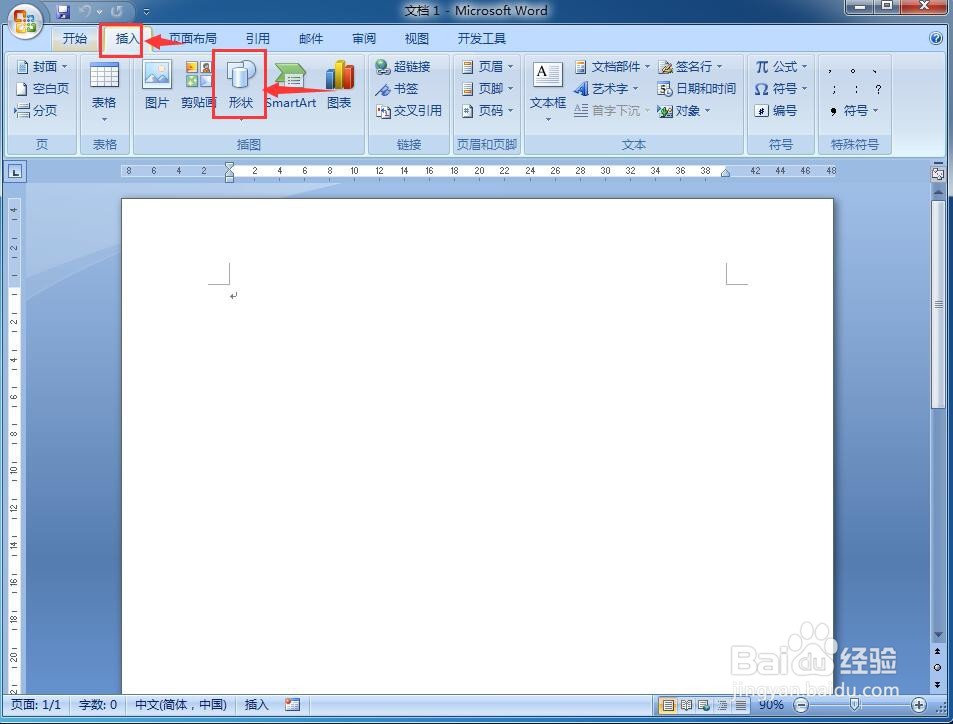
3、打开形状库,在基本形状中点击六边形;

4、左手按住shift键不放,右手按下鼠标左键,在编辑区中拖动鼠标,画出一个标准的正六边形;
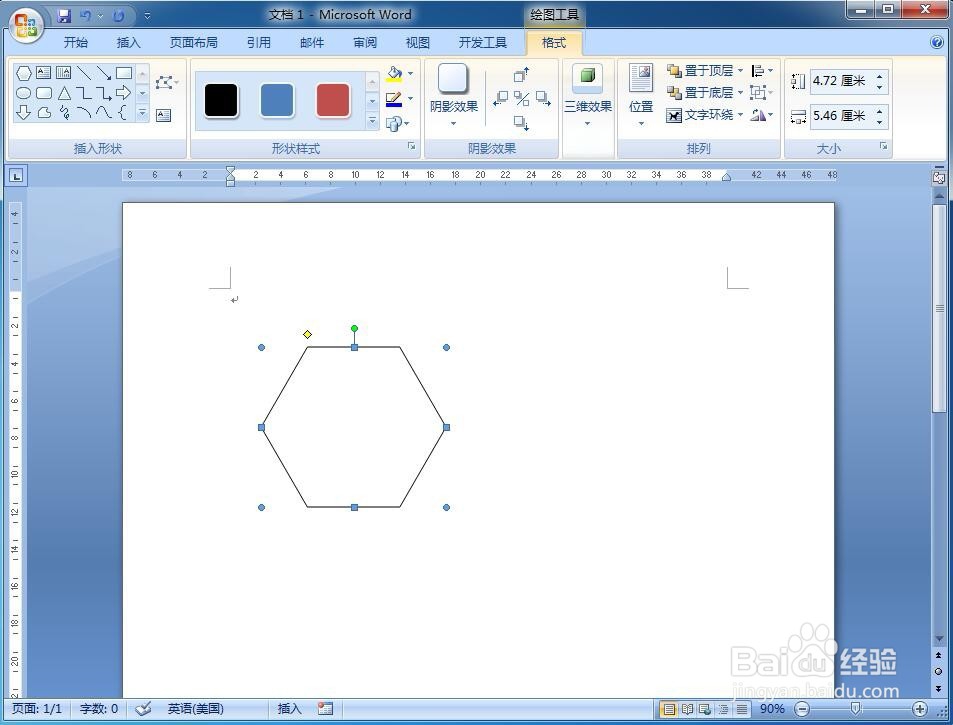
5、在正六边形上按右键,点击设置自选图形格式;
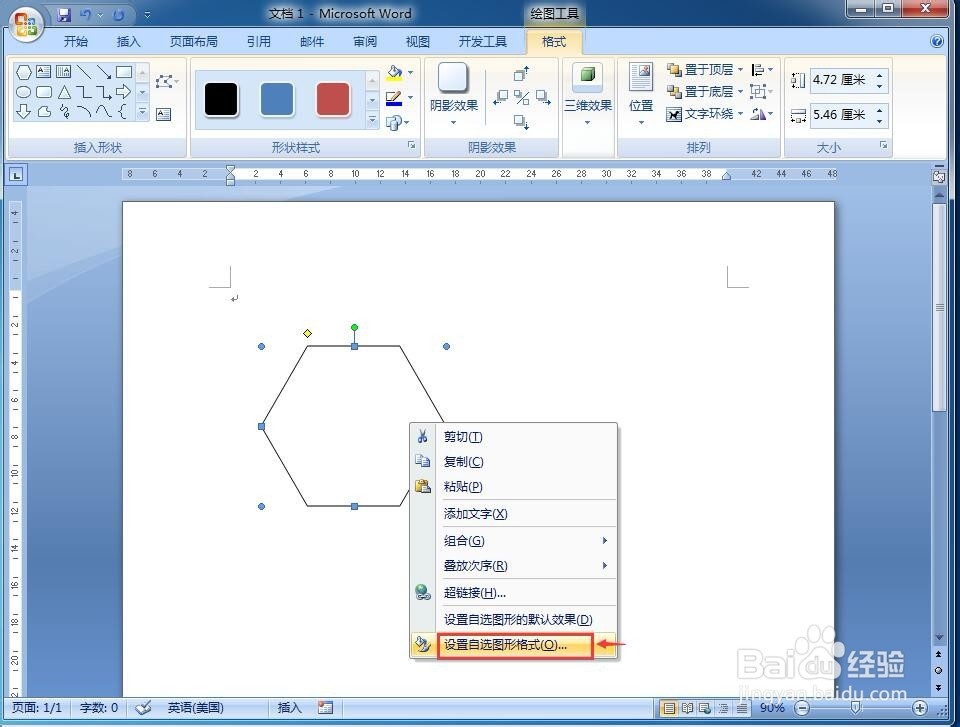
6、将填充颜色和线条颜色都设置为红色,然后将线条粗细设为5磅,按确定;
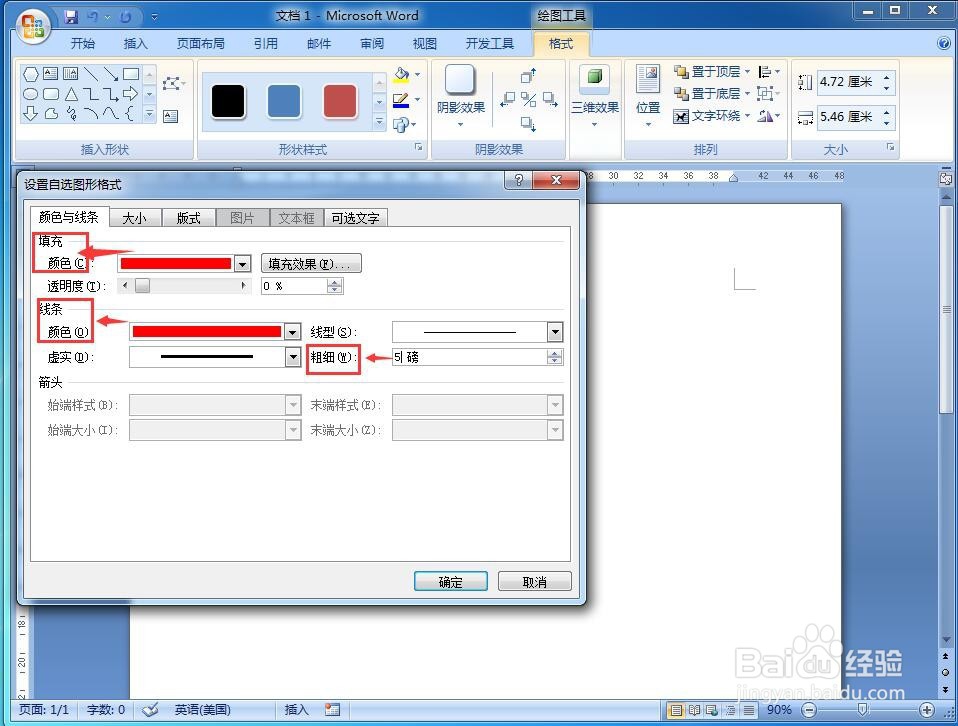
7、我们就在word中画好了一个红色的正六边形。
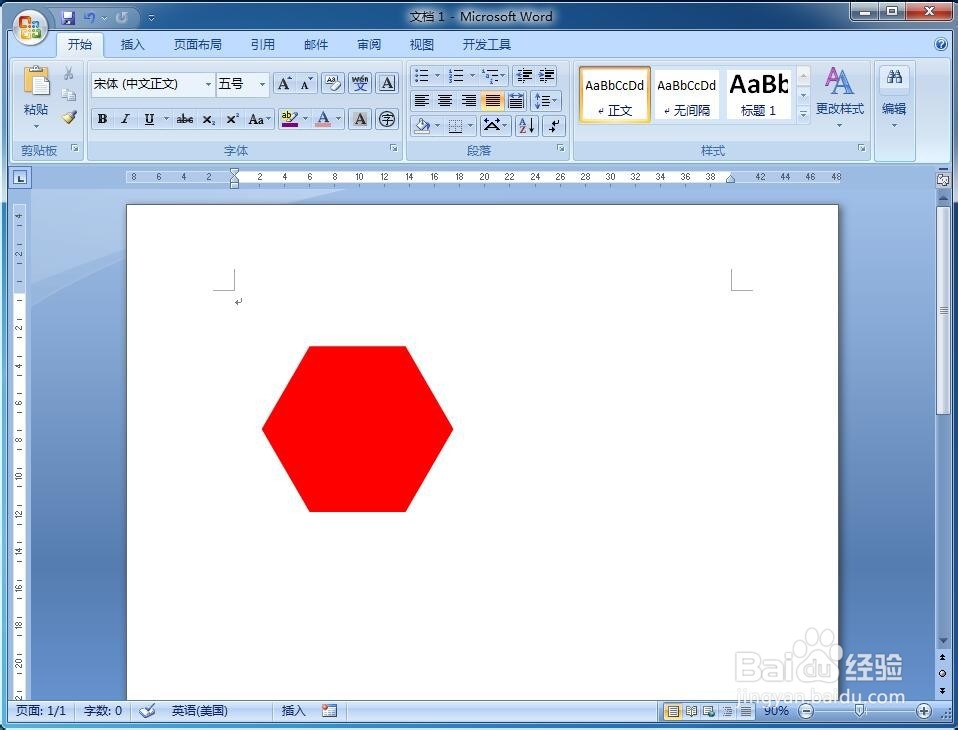
时间:2024-10-12 21:30:34
1、打开word,进入其主界面中;
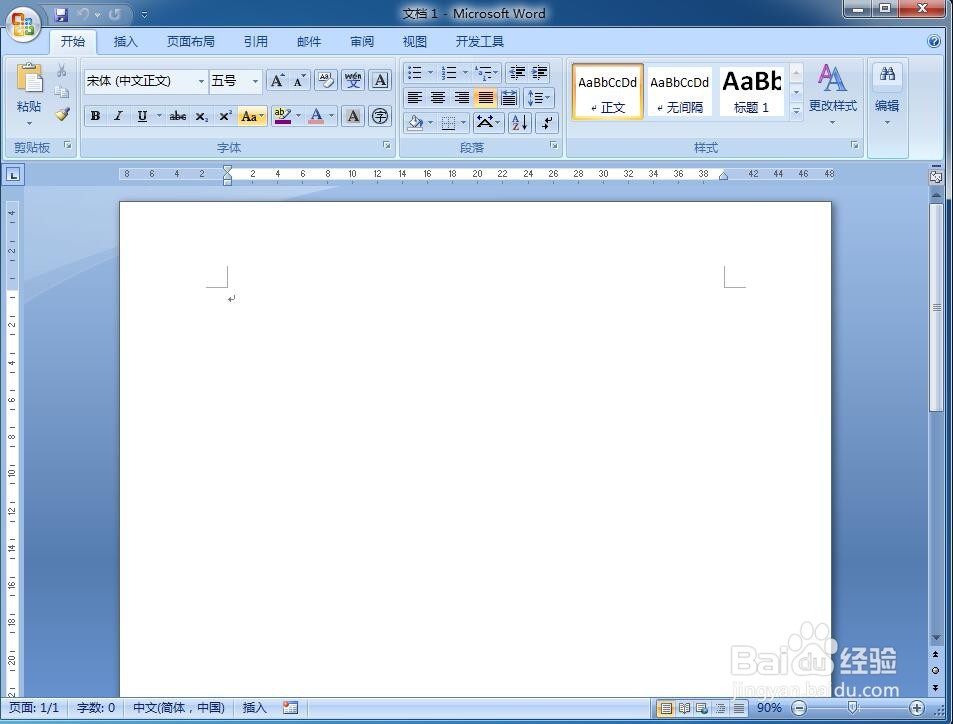
2、点击插入菜单,选择形状工具;
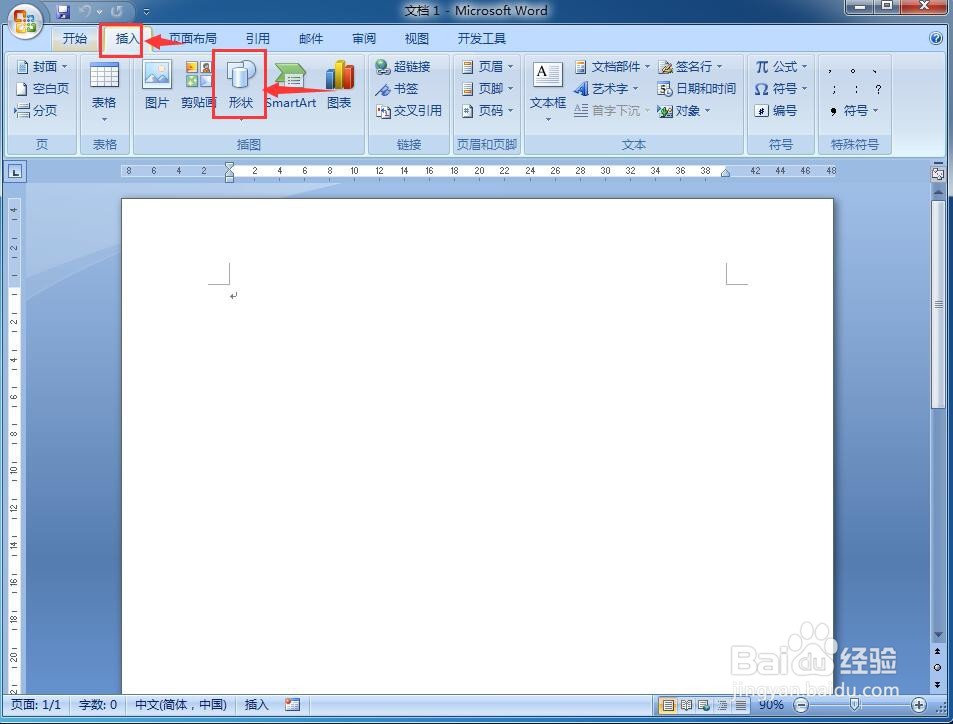
3、打开形状库,在基本形状中点击六边形;

4、左手按住shift键不放,右手按下鼠标左键,在编辑区中拖动鼠标,画出一个标准的正六边形;
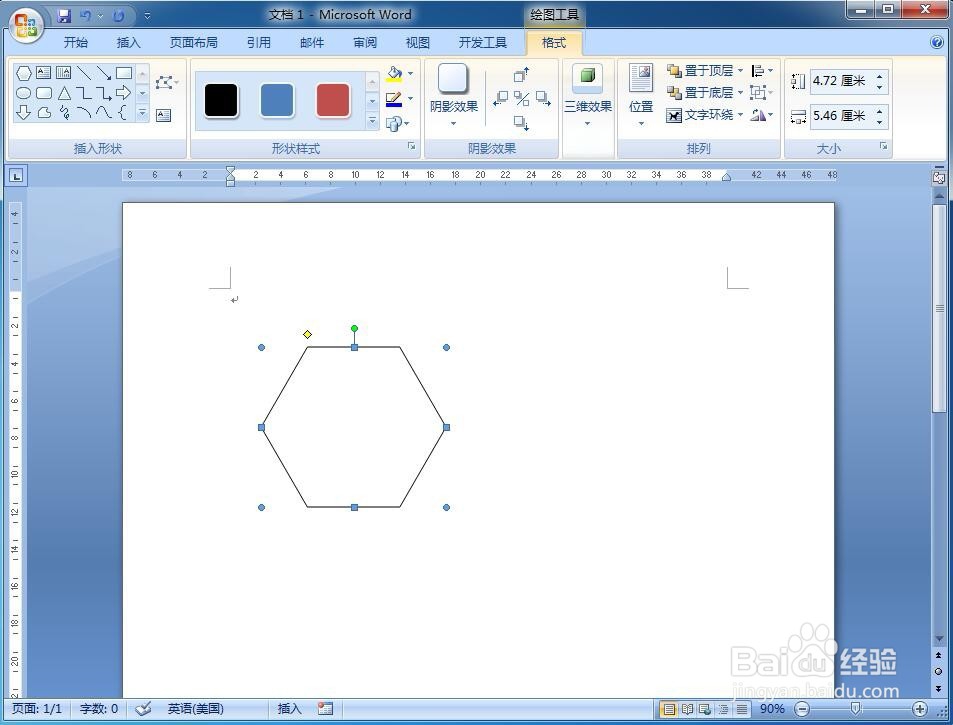
5、在正六边形上按右键,点击设置自选图形格式;
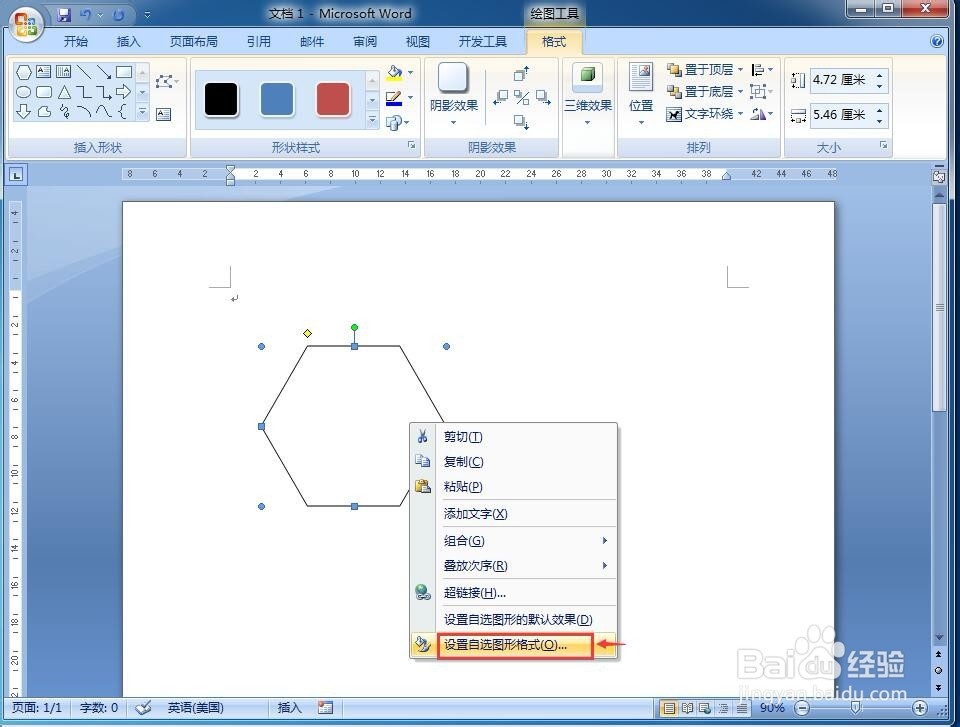
6、将填充颜色和线条颜色都设置为红色,然后将线条粗细设为5磅,按确定;
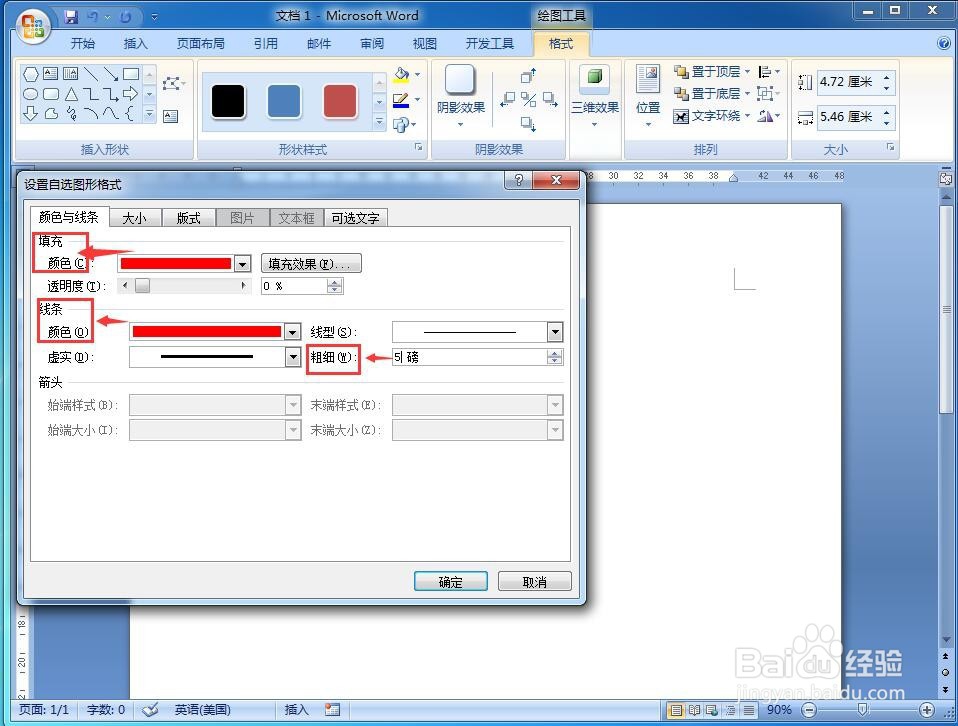
7、我们就在word中画好了一个红色的正六边形。